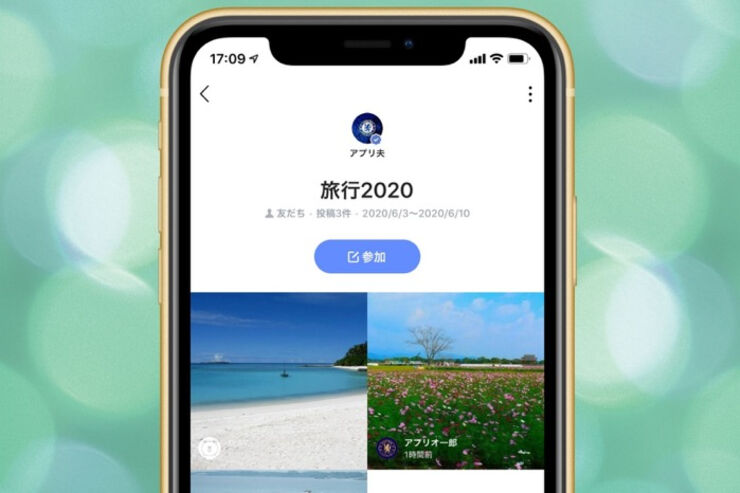LINEのタイムラインで利用できる機能のひとつである「リレー」。このリレーを使えば、設定したトピックに関する投稿をタイムライン上で友だちと一緒に作成・共有できます。
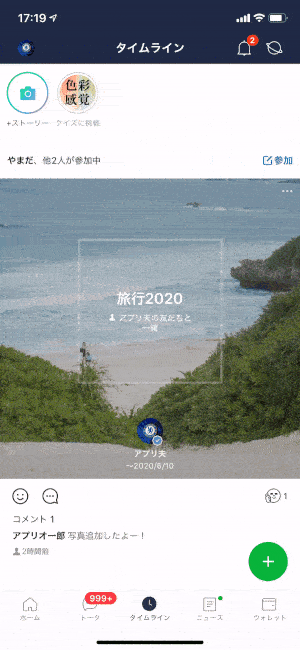
タイムライン上に表示されるリレーの投稿
リレーには写真や動画、テキストを追加できます。タイムライン上で友だちと共通の話題でアルバムをまとめられるような機能だと考えればよいでしょう。また、トーク内の「ノート」から作成すれば、よりプライベートなリレーも楽しめます。
本記事では、LINEのリレー機能の使い方をはじめ、公開範囲に関する注意点、リレー投稿をタイムライン上で非表示にする方法などについて解説します。
リレー機能の基本的な使い方
ここでは、LINEでリレーを新規作成する方法やリレーに参加する方法、投稿にいいね/コメントする方法などを解説します。
リレーを新規作成する
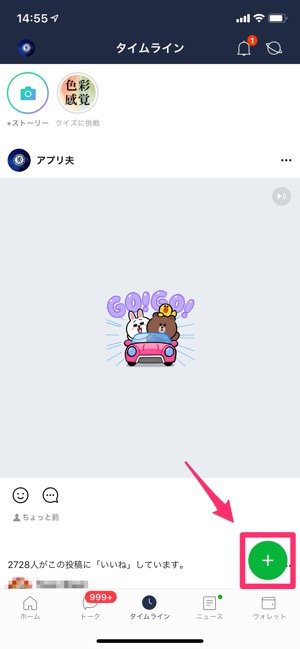
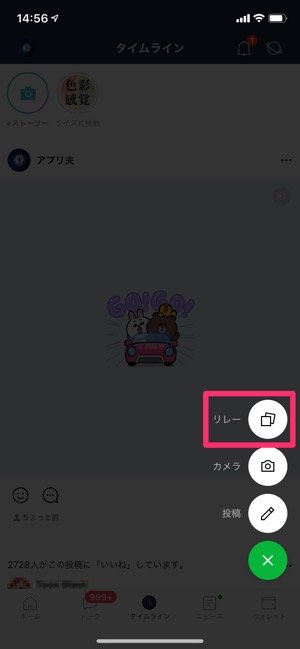
リレーを新規作成するには、まず「タイムライン」タブの右下にある[+]ボタンをタップし、一覧から[リレー]を選択します。

(1) トピックを入力、(2) 写真/動画/テキストを投稿、(3) リレーの参加者や参加期間を設定
リレーの投稿は次のステップでおこないます。(1) 〜(3) は順不同です。
1トピックを入力する
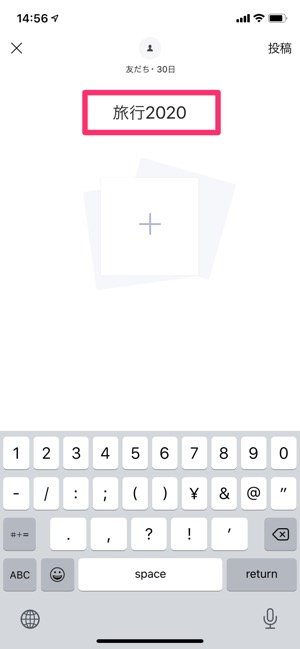
リレーに投稿してほしい内容を他のユーザーに知らせるために重要なのが「トピック」です。リレーに写真や動画をまとめる、いわゆるアルバムのタイトルのようなものです。
[トピックを入力してください]をタップして、テキストを入力しましょう。
2写真/動画/テキストカードを投稿する
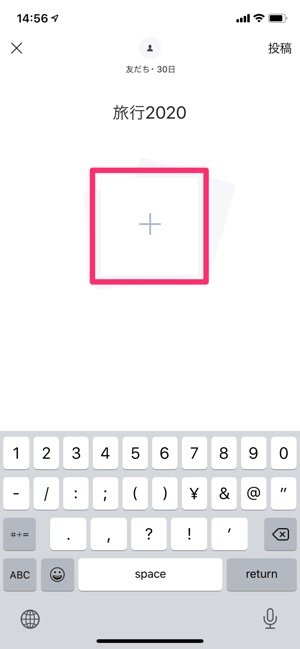
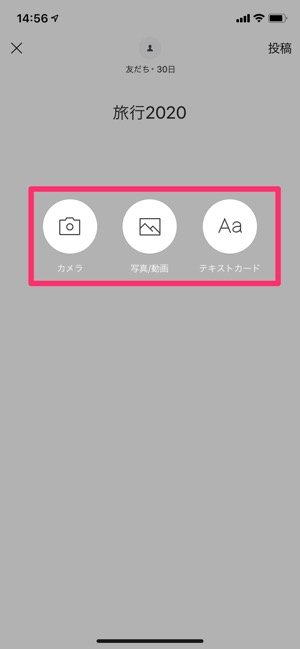
左:[+]をタップ右:その場でカメラも起動できる
リレー作成画面の中央にある[+]をタップすれば、最初の投稿が可能です。投稿できるのは写真と動画、テキストカードです。
写真と動画は、リレー作成時に[カメラ]で撮影するだけでなく、[写真/動画]で端末内にある画像を追加することもできます。
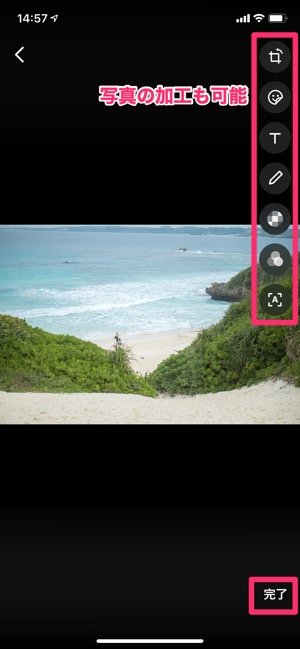

左:写真の加工画面右:テキストも追加できる
[写真/動画]から画像を追加するのであれば、写真はフィルター加工・サイズの変更・テキストの追加、動画は長さ調整や音量のオン/オフといった編集機能を利用できます。写真・動画を選択したら、[完了](iOS版)または[選択](Android版)→[追加]と進みます。
LINEで写真を加工・編集する方法 全まとめ【2020年最新版】

テキストカードの入力画面。背景色も変更できる
[テキストカード]では、テキストの内容を入力できるだけでなく、背景色の変更も可能です。
3リレーの参加者と参加通知の有無、参加期間を設定する

リレー作成画面の上部にある人型アイコンをタップすると、参加者などの設定メニューが表示されます。
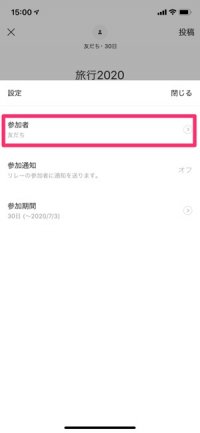
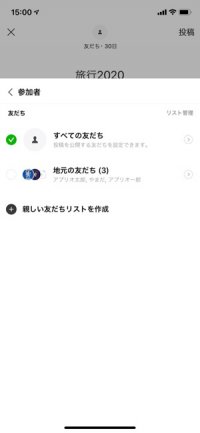
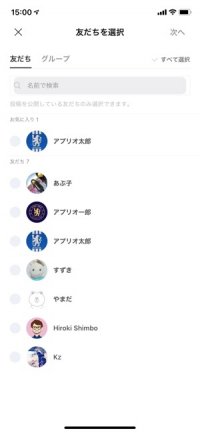
左:公開範囲を設定するには[参加者]を選択中:公開範囲を指定右:[親しい友だちリスト]を選択すると公開する友だちを指定できる
[参加者]をタップすると、リレーの公開範囲を設定できます。
[すべての友だち]をタップすると自身のすべての友だちに公開され、[親しい友だちリストを作成]をタップすると公開する友だちを指定することができます(公開範囲についての詳細は後述)。
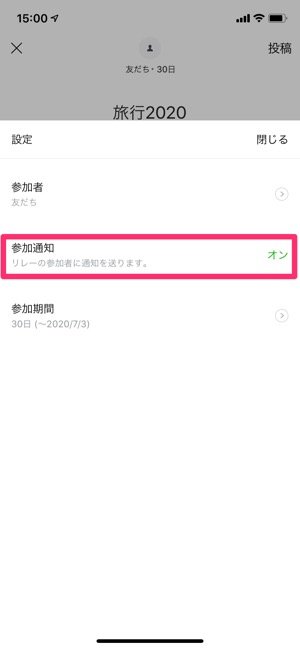
[参加通知]をタップすると、参加者への通知のオン/オフを切り替えられます。参加通知がオンになっていると、リレーを作成した際に参加者に通知が届きます。
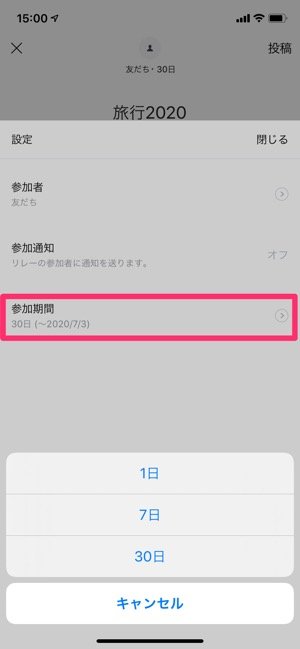
[参加期間]では、友だちがリレーに参加できる期間を[1日][7日][30日]のいずれかから選べます。参加期間が過ぎたリレーは、閲覧は可能ですが参加することはできません。
4投稿する
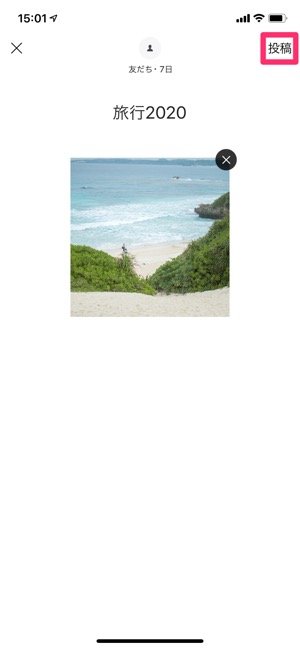
最後に右上の[投稿]をタップします。これで、リレーがタイムラインに新規投稿されました。
リレーに参加する
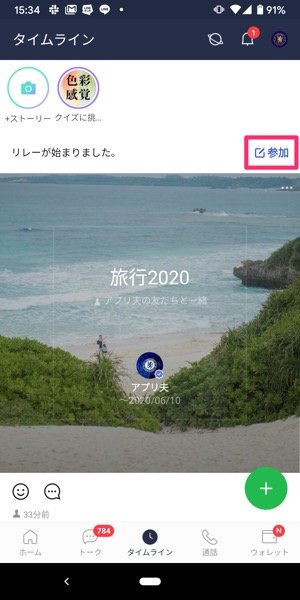

左:タイムラインから参加する場合右:リレーの詳細画面から参加する場合
リレーの作成主が指定した参加者に自分が含まれていれば、そのリレーに参加することができます。タイムラインや通知などからリレーを表示し、[参加]をタップすると投稿画面に移動します。
参加者は、新規作成時と同じ要領で写真などをリレーに追加できます。
リレー内の投稿にいいね/コメントする
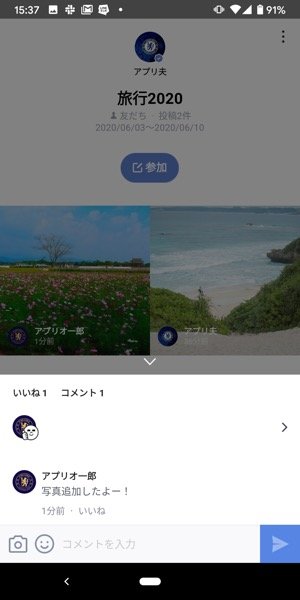

左:リレーそのものにいいねやコメントをつける右:リレー内の投稿に個別にいいねやコメントをつける
リレーそのもの、およびリレー内の各投稿に、いいねやコメントを付けられます。通常のタイムライン投稿と同様の使い勝手です。
リレーを修正/終了/削除する
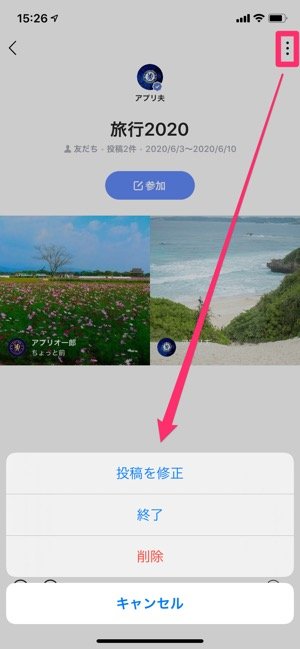
自分が投稿したリレーは、[]ボタンから修正・終了・削除が可能です。
[投稿を修正]を選択すると、トピック名や参加期間、公開範囲の修正が可能です。[終了]をタップすれば参加期間の途中でも公開を終了させ、[削除]をタップすれば投稿したリレーが削除されます。
リレーに投稿された写真・動画・テキストカードを個別に削除/保存/修正する
前述の「リレーを修正/終了/削除する」では、リレーそのものを修正/削除する方法を解説しましたが、投稿された写真・動画・テキストカードは個別に削除や修正することもできます。また、自分または友だちがリレーに投稿した写真・動画は端末への保存が可能です。
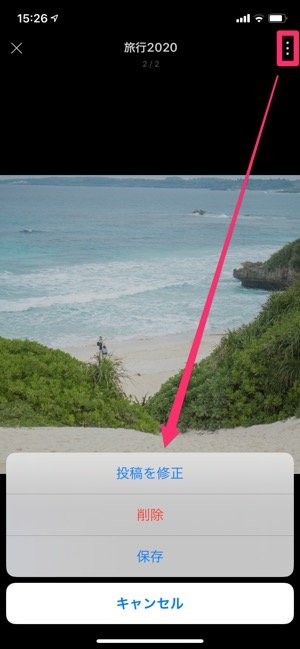
投稿を個別に削除するには、自身が投稿した写真・動画・テキストカードを選択し、[]ボタンから[削除]を選択するだけです。これにより、リレー自体は削除されず投稿した写真・動画・テキストカードのみが削除されます。
また、[投稿を修正]をタップすれば投稿へのテキストを追加・編集できます。写真・動画を差し替えたり加工したりすることはできません。テキストカードは、テキストの編集や背景色の変更が可能です。
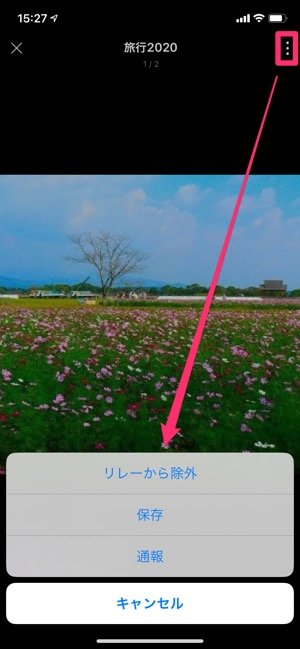
また、トピック主に限り、友だちの投稿を削除することができます。[]ボタンから[リレーから除外]を選択すると、リレーから削除され、自分および友だちいずれもその投稿を閲覧できなくなります。
リレー機能の公開範囲は? 相手に通知はされる?
リレー機能を利用するうえで注意したいのが、投稿されたリレーの公開範囲と通知です。リレーを投稿するとどこまで公開されるのか、どのような場合に通知されるのかを解説します。
公開範囲は友だちのみ(全体公開はできない)
リレー機能の公開範囲は、LINEに友だち登録されているユーザーのみです。以前は友だち以外のユーザーへの全体公開も可能でしたが、現在は友だちのみ公開可能となっています。つまり、友だち以外にリレーが見られることはないということです。
公開範囲は、友だち全員に公開するか、一部の友だちのみに公開するか選択できるようになっています。

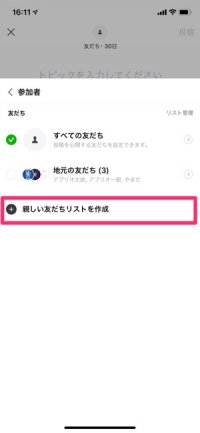
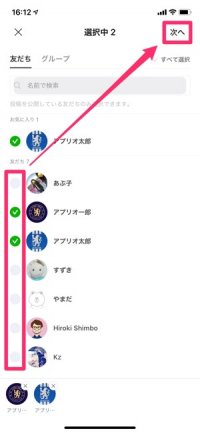
友だちリストの作成方法
一部の友だちのみに公開する場合は、リレーの作成画面で人型アイコン→[参加者]を選択。[親しい友だちリストを作成]をタップし、公開したい友だちまたはグループを選択して[次へ]をタップします。
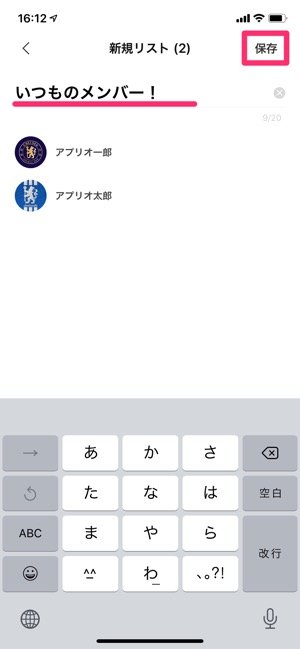
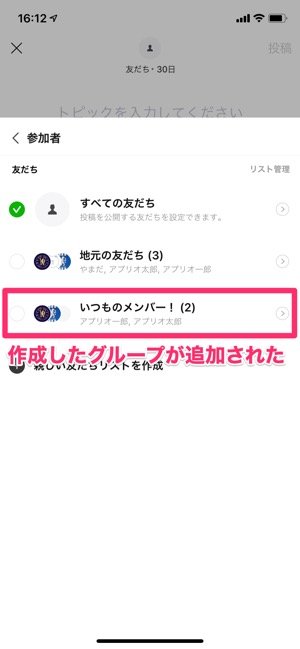
あとはリストの名前をつけて[保存]するだけです。作成したリストを公開範囲に指定することで、リスト内の友だちのみに公開できます。
リストの削除、表示順の並べ替え、リスト名の変更、メンバーの追加/削除は[リスト管理]からおこないます。
誰に通知されるのか?
リレーの作成主に気をつけてほしいのが、不用意に参加通知をオンにしないという点です。
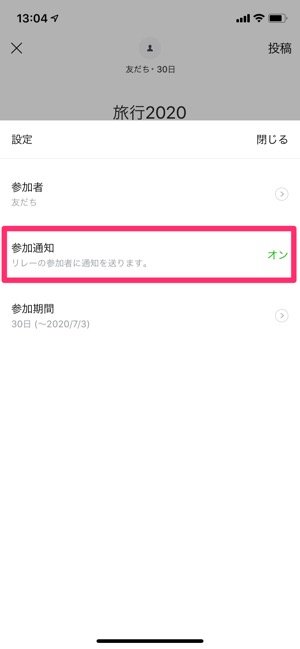

[参加通知]をオンにしてリレーを投稿すると、画面右のような通知が友だちに届く
参加者を限定していれば特段問題にはなりませんが、公開範囲が[友だち]になっていると、自分の友だち全員にリレー通知が飛んでしまう可能性があります。
参加通知をオンにする場合は、公開範囲をしっかり確認しておきましょう。
ノートからはトークメンバーだけのリレーを作れる
リレーは、トークルームの「ノート」から作成することも可能です。タイムラインではなく、ノートからリレーを作成するメリットは、自動的に公開範囲をそのトークのメンバーに限定できるところでしょう。

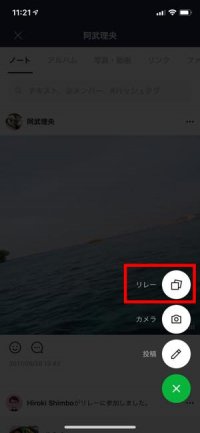

一緒にリレーをしたい相手(またはグループ)とのトークルームを開き、右上のメニューボタン[]から[ノート]へと進みます。
ここで[+]ボタンをタップして[リレー]を選択。あとは上述の手順と同様にリレー投稿を作成します。


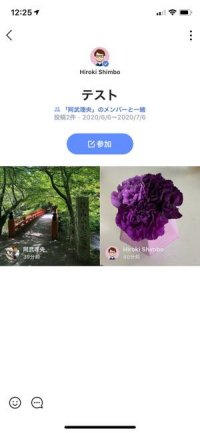
リレー投稿は、トークルーム(ノート)やタイムラインにシェアされます。タイムラインのリレー投稿は、そのトークルームのメンバーのみに表示されます。少人数でリレーを楽しみたいときには便利です。
タイムラインのリレーを非表示にするには

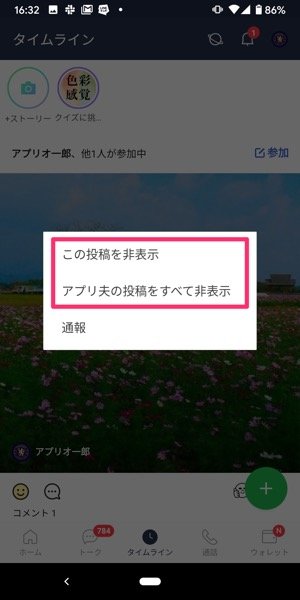
特定のリレーを非表示にするには、リレー投稿の右上にある[]ボタンをタップして、[この投稿を非表示]か[○○(ユーザー名)の投稿をすべて非表示]のいずれかを選択します。後者を選ぶと、リレー投稿以外の投稿も非表示化される点に注意してください。
また、(ブロックしても構わないのであれば)相手をブロックしてしまうのも有効です。ブロックした相手が投稿したリレーは以後、タイムラインに表示されないようになります。ただし相手と同じグループに参加中であり、かつ相手がグループをリレーの参加者に設定していると、そのリレーはタイムラインに流れてきます。
検証したLINEのバージョン:iOS版10.8.0、Android版10.8.3